Wenn Sie es gewohnt sind, lange Stunden bis spät in die Nacht vor Ihrem Computer zu arbeiten, haben Sie möglicherweise festgestellt, dass die Belastung Ihrer Augen real ist. Um dem entgegenzuwirken, haben Sie möglicherweise f.lux unter Windows verwendet. Wenn Sie iOS- oder Mac-Benutzer sind, haben Sie wahrscheinlich Night Shift verwendet. Mit der Veröffentlichung des Windows 10 Creators Update im April hat Microsoft die Einführung einer raffinierten neuen Funktion namens Nachtlicht erheblich vereinfacht, mit der die Augenbelastung des Benutzers durch Herausfiltern des vom Display ausgestrahlten blauen Lichts verringert werden soll. Die Funktion ist direkt in Windows 10 integriert und funktioniert besser als f.lux. Schauen wir uns also ohne weiteres um Einrichten und Verwenden von Nachtlicht in Windows 10::
Aktivieren Sie das Nachtlicht in Windows 10
Hinweis: Nachtlicht ist eine Funktion, die im letzten Jahr im Windows 10 Creators Update eingeführt wurde. Sie müssen diese also installieren, bevor Sie mit dem gesamten Prozess fortfahren können. Ich habe diese Funktion auf meinem Laptop mit Windows 10 Build 1703 Insider Preview getestet.
Das Nachtlicht kann in den Windows 10-Einstellungen problemlos aktiviert werden. Befolgen Sie einfach die folgenden Schritte, um es einzuschalten:
- Gehe zu Startmenü und klicken Sie auf das Zahnradsymbol, damit Sie zu gehen können "Die Einstellungen".
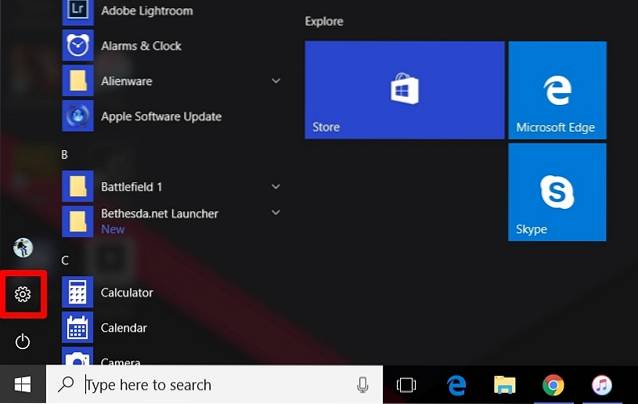
- Klicken Sie nun auf die „System" Abschnitt, um zu den Systemeinstellungen zu gelangen.
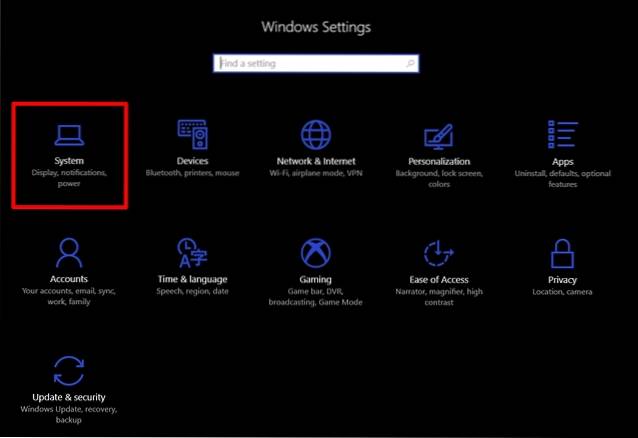
- Sobald Sie die Systemeinstellungen eingegeben haben, können Sie dies tun einschalten Nachtlicht in der "Anzeige" Sektion.
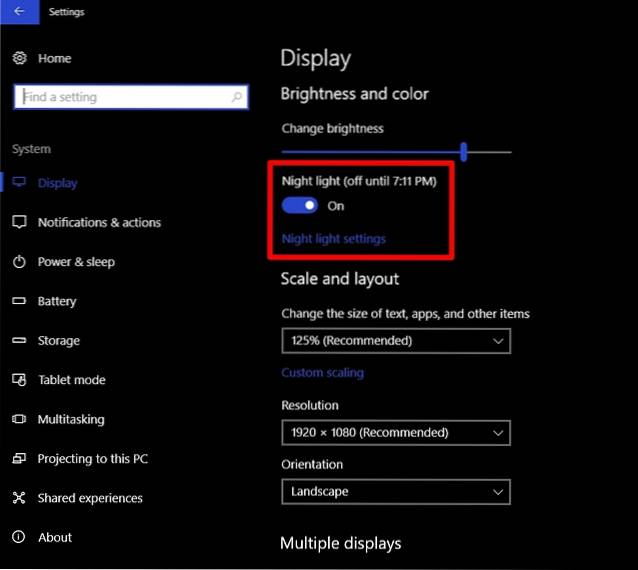
Nachtlicht anpassen und planen
Das Nachtlicht wird standardmäßig automatisch bei Sonnenuntergang eingeschaltet und bei Sonnenaufgang je nach Region ausgeschaltet. Außerdem gibt es eine voreingestellte Farbtemperatur für Nachtlicht. Sie können diese Einstellungen jedoch ganz einfach nach Ihren Wünschen ändern, indem Sie einfach die folgenden Schritte ausführen:
- Jo zu "Nachtlichteinstellungen" rechts unten, um es nach Ihren Wünschen anzupassen. Sie werden einen Schieberegler zu bemerken Stellen Sie die Farbtemperatur nachts ein Dies entspricht den Farbtemperaturen, die beim nächsten Einschalten des Nachtlichts verwendet werden. Sie können das Nachtlicht auch sofort einschalten, ohne auf die voreingestellte Zeit zu warten, indem Sie auf „Mach es jetzt an".

- Es gibt auch eine Option zum Planen des Nachtlichts. Wenn Sie die Zeitplanung vollständig deaktivieren möchten, schalten Sie sie einfach aus, indem Sie den Schieberegler bewegen. Wenn Sie den Zeitplan an Ihre Bedürfnisse anpassen möchten, klicken Sie auf „Stunden einstellen “ und wählen Sie einfach Ihre bevorzugte Einschaltungund ausschaltenZeit.
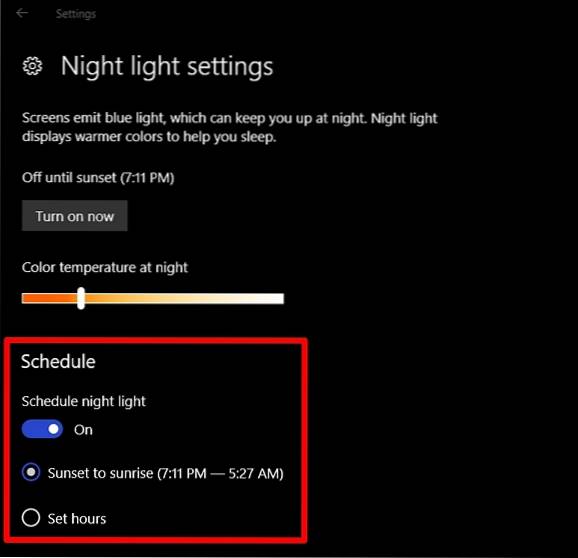
Nun, das ist so ziemlich alles, denn jetzt wird das Nachtlicht automatisch gemäß Ihrem voreingestellten Zeitintervall eingeschaltet. Wenn das Nachtlicht eingeschaltet ist, wird eine wärmere Farbtemperatur angezeigt, die das blaue Licht vom Display abgibt und die Augen viel schont.
SIEHE AUCH: Verwendung des Spielemodus unter Windows 10
Vermeiden Sie unter Windows 10 eine Überanstrengung der Augen mit Nachtlicht
Nachtlicht ist der Versuch von Microsoft, Menschen zu helfen und die Belastung ihrer Augen aufgrund der langen Betriebsstunden vor dem PC, insbesondere in der Nacht, zu verringern. Es funktioniert wie ein Zauber, wie Sie es erwarten würden, und jetzt liegt es an Ihnen, das Angebot von Microsoft voll auszuschöpfen. Wir empfehlen Ihnen dringend, diese Funktion auf Ihrem System aktiviert zu lassen. Haben Sie die Nachtlichtfunktion bereits auf Ihrem Windows 10-Computer verwendet? Teilen Sie uns Ihre Meinung zu dieser raffinierten Funktion mit, indem Sie einfach ein paar Worte in den Kommentaren unten einfügen.
 Gadgetshowto
Gadgetshowto



